电脑桌面文件设置保存到其他盘
更新时间:2024-04-26 13:56:06作者:jiang
在使用Windows 10操作系统的电脑时,我们经常会在桌面上保存一些重要的文件,有时候我们希望将这些桌面文件保存到其他盘,比如D盘以便更好地管理和保护这些文件。如何在Win10电脑上将桌面文件保存到D盘呢?接下来我们将介绍具体的操作步骤。
具体步骤:
1.打开电脑进入系统后,双击【此电脑】进入。
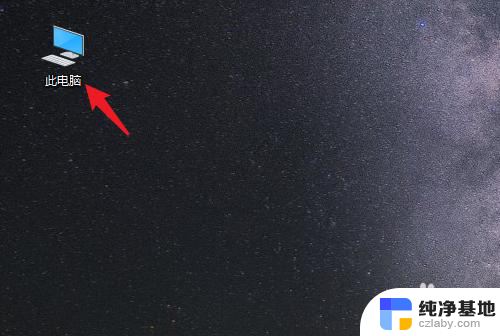
2.进入后,右键点击【桌面】。选择【属性】的选项。
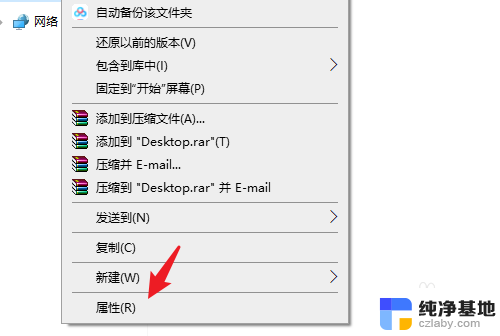
3.点击后,选择上方的【位置】选项。
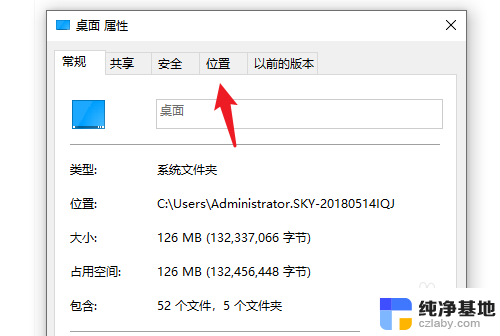
4.进入后,点击下方的【移动】选项。
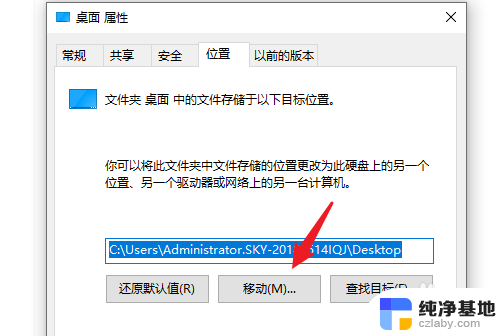
5.点击后,选择D盘的盘符。并新建一个文件夹,点击【选择文件夹】。
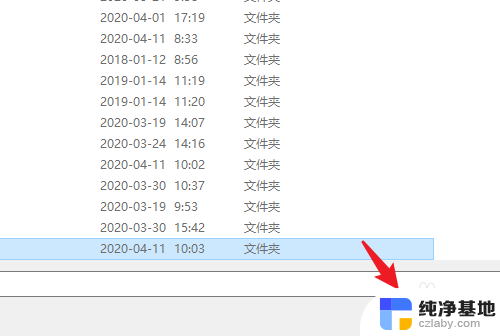
6.点击后,选择下方的【应用】选项。
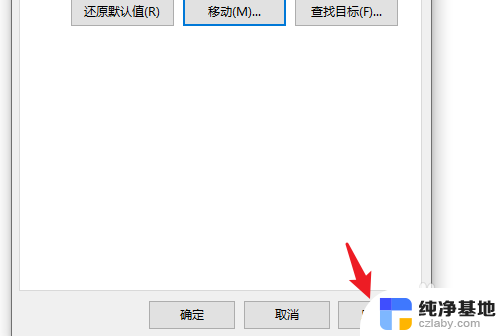
7.在弹出的提示内,点击【是】。即可将桌面文件保存到D盘。
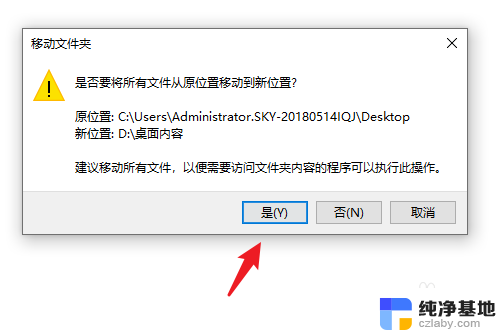
以上是将电脑桌面文件设置保存到其他盘的全部内容,如果你遇到了同样的情况,可以参考我的方法来处理,希望对大家有所帮助。
- 上一篇: 电脑显示器图标变宽了怎么办
- 下一篇: 蓝牙音箱如何连接台式电脑主机
电脑桌面文件设置保存到其他盘相关教程
-
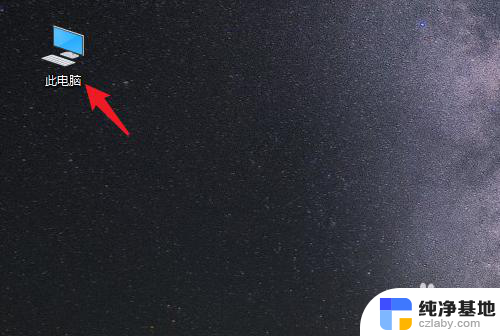 怎么设置保存在桌面的文件在d盘
怎么设置保存在桌面的文件在d盘2024-03-13
-
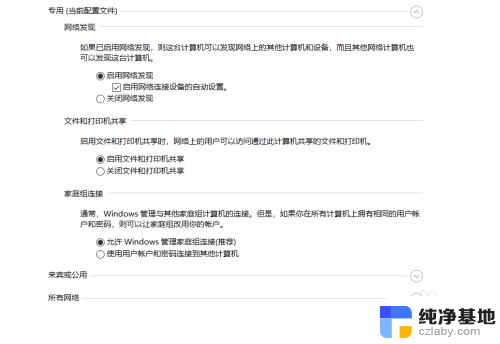 win10看不到其他电脑
win10看不到其他电脑2024-03-21
-
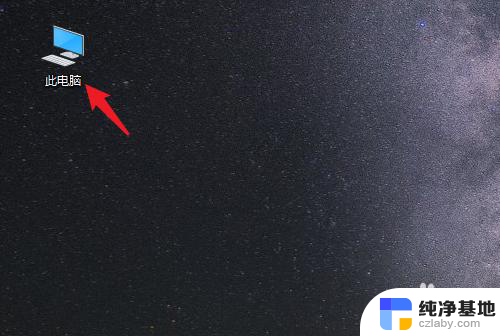 怎样把桌面保存到d盘
怎样把桌面保存到d盘2024-01-09
-
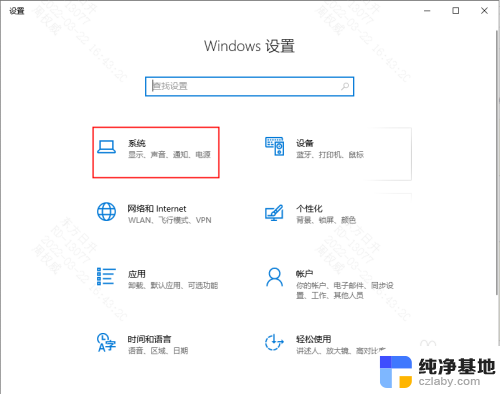 win10存储修改其他盘
win10存储修改其他盘2024-10-26
win10系统教程推荐